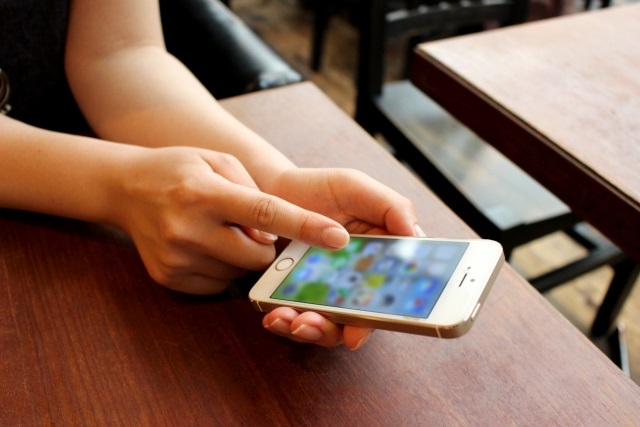『Xサーバーの方向け』ウーバーサジェストの「サイト監査」のエラーで「Googleがクロールできるサイトマップがない」とでてしまう

ウーバーサジェスト(Ubersuggest)は無料で使用できるキーワード検索ツールで、細かい数値や情報が得られるとSEO対策をしている方たちから信頼度が高いと人気を集めています。
また「サイト監査」があり、自分のサイトのエラーというか上位検索結果になることを妨げている問題を提示してくれる便利なツールです。
先日「Search Console」のサイトマップエラーを修正し、合格したのでウーバーサジェストの「サイト監査」を行ってみたところ、まだ「Googleがクロールできるサイトマップがない」と出てしまっている。
【関連記事】SearshConsole「サイトマップがHTMLページです」シリウス初心者向け対処法
私レベルでは原因が何わからないけど、先日送信したサイトマップのファイルの中身を見たところ、あっさりとした記述で画像などまで表示されないようだと分かり、どうせならウーバーサジェストが推奨しているサイトマップを作って送信することにしました。
ウーバーサジェストの「サイト監査」のやり方
はじめに自分のサイトに「「Googleがクロールできるサイトマップがない」という問題が出ているか確認をします。
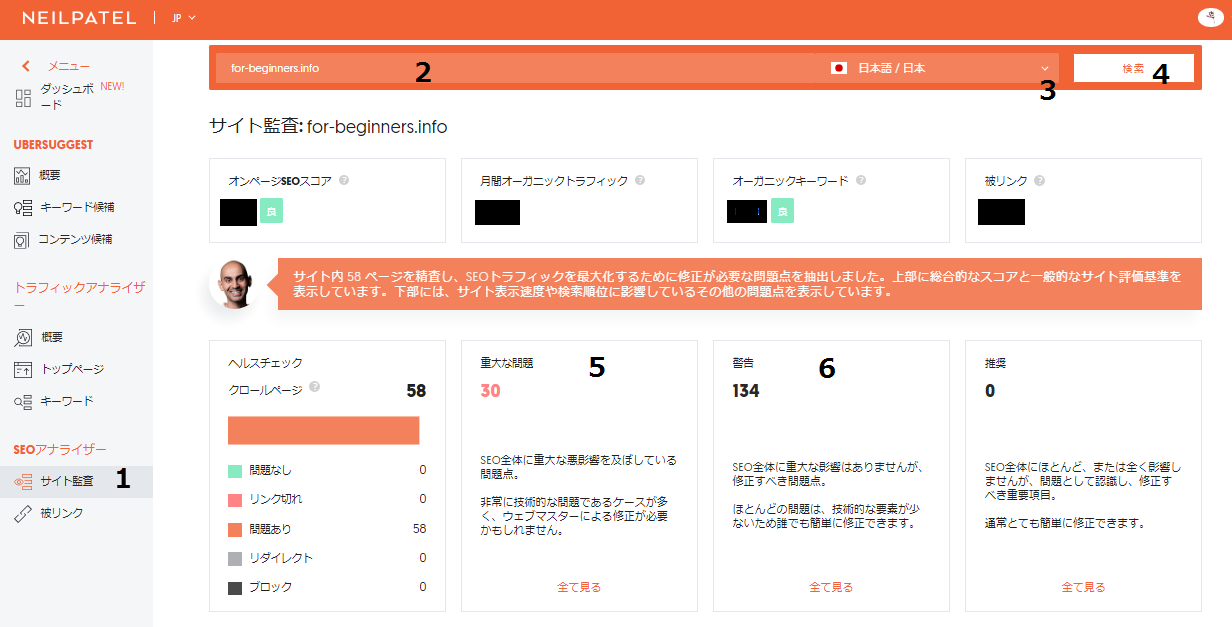
ウーバーサジェスト(Ubersuggest)のメニューバーから1「サイト監査」をクリックします。
2の検索窓に自分のサイトURLを入力して3のプルダウンで「日本」を選んで4「検索」をクリック。
「Search Console」との情報共有を求められる画面になった場合は許可をしてあげてください。(Googleアカウントでログイン)費用は無料です。
検索すると、ウーバーサジェストがサイトを読み取りはじめ(1〜3分)画像のような結果を表示してくれます。
このサイトは5「重大な問題」が30件と、6「警告」が134件です。
それぞれ詳細ボタンをクリックすると、どんな問題でどのサイトが該当しているかを教えてくれます。
修正するに値する程度や直す手間(難しさ)の難易度も表示してくれるのでありがたいです。
ウーバーサジェストの「サイト監査」のエラーで「Googleがクロールできるサイトマップがない」
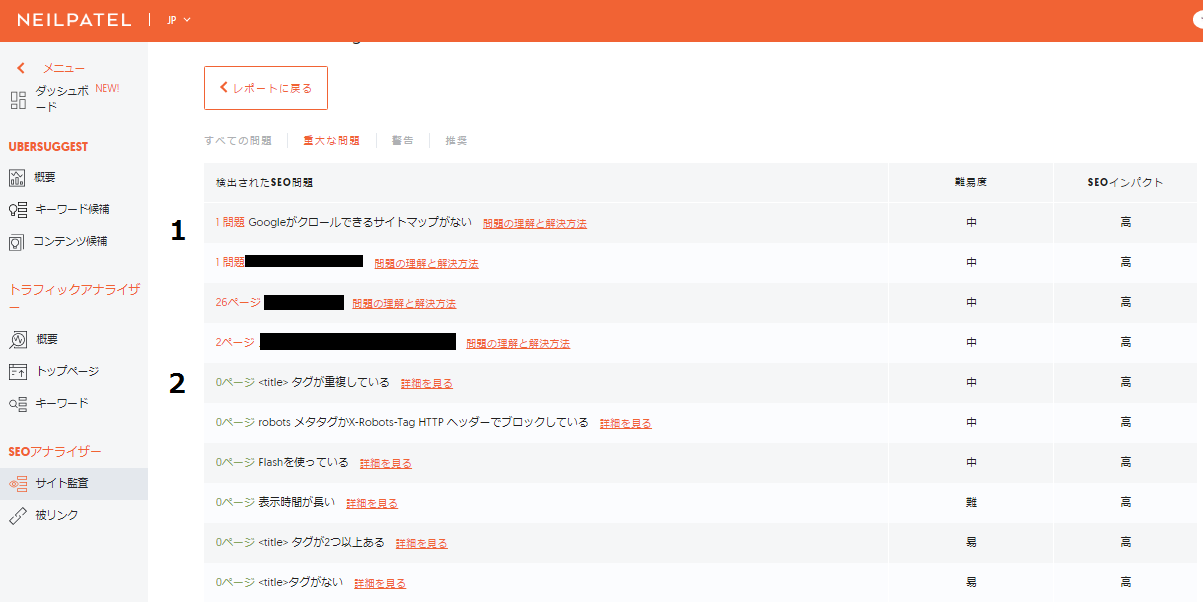
「重大な問題」の詳細画面を開くと上記のように表示されています。
今回は1「Googleがクロールできるサイトマップがない」これをなくしたいと思い、新しいサイトマップを作成してエックスサーバーにアップロードしました。
因みに画面の2以下は「0ページ」となっているので問題はないということです。ページ数がある問題は、ページの部分をクリックするとサイトの該当ページへジャンプしてくれます。
どのページのことを言っているのかがすぐに分かりますよ。
また、各欄の右端には解決策が表示されているので、さっそく「Googleがクロールできるサイトマップがない」の解決策をクリックしたところ、「サイトマップ作成方法の詳細はこちらを参照してください。」となり、「オールインワンSEOツール」へジャンプしました。
サイトマップの必要性や作成方法が細かく知らされています。
このなかに「Screaming Frog」を使用してサイトマップを作るのがおすすめとあるので早速作成しました。
やり方は簡単です。「オールインワンSEOツール」のNeil Patelさんの言うとおりに作ればすぐにできます。(500ページまで無料です)
サイトマップの作成が終わりXサーバーでアプロードする方法

Xサーバーのインフォパネルへログインすると、ご契約一覧のサーバーの右端に「操作メニュー」があると思います。「ファイル管理」を選択してください。
「ファイル管理」の中に入ったら、該当サイトのURLが書かれたファイルがあると思うのでクリックしてください。そしてさらに「public_html/」ファイルをクリックします。
すると上記の画面のように、1のパス名にサイトURLと2の部分public_html/が表記されています。
次に3「ファイルを選択」をクリックして、保存したサイトマップを選択します。
最後に4「アップロード」をすれば完了です。
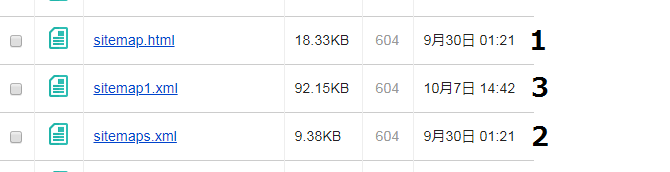
1がサイト上に表示されるサイトマップ(訪問者向け)、2が先日アップロードしたサイトマップ、3が今回作成したサイトマップです。
これであとは、「XMLサイトマップを作りました。Xサーバーにもアップロードしました!」と、Googleに送信して終わりです。
Googleに送信するやり方は「オールインワンSEOツール」にも掲載されていますが、簡単にまとめると以下のようになります。
1.GoogleSearshConsoleの管理画面で該当のサイトを選択
2.メニューからサイトマップをクリック
3.新サイトマップの追加にURLを入力する
この例でいくと3「sitemap1.xml」を入力することになります。(サイトマップを保存するときに作成したファイル名です)
SearshConsoleではすぐに「成功しました」の結果が表記され、前回の検出数より3つ増えていました。
それでは1週間くらいしたらウーバーの「サイト監査」をもう一度試してみます。エラーが解消できたかどうか、また結果を報告します。